Лучшие программы для записи видео с экрана
  windows | для начинающих | программы
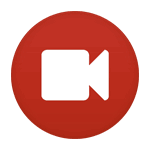 Как правило, когда речь идет о программах для записи видео и звука с экрана компьютера, большинство пользователей вспоминают Fraps или Bandicam, однако это далеко не единственные программы такого рода. Причем есть множество бесплатных программ записи рабочего стола и игрового видео, достойных по своим функциям.
Как правило, когда речь идет о программах для записи видео и звука с экрана компьютера, большинство пользователей вспоминают Fraps или Bandicam, однако это далеко не единственные программы такого рода. Причем есть множество бесплатных программ записи рабочего стола и игрового видео, достойных по своим функциям.
В этом обзоре будут представлены лучшие платные и бесплатные программы для записи с экрана, для каждой программы будет дан краткий обзор ее возможностей и сфер применения, ну и ссылка, где ее можно скачать или купить. Почти уверен, что вы сможете найти среди них ту утилиту, которая подойдет для ваших целей. Также может оказаться полезным: Лучшие бесплатные видеоредакторы для Windows, Запись видео с экрана Mac в QuickTime Player.
Для начала, отмечу, что программы для записи видео с экрана бывают разными и функционируют не совсем одинаково, поэтому если с помощью Fraps вы достаточно легко можете записать видео игры с приемлемым FPS (но не запишите рабочий стол), то в некотором другом программном обеспечении нормально получится только запись уроков по использованию операционной системы, программ и тому подобного — то есть тех вещей, которые не требуют высокого FPS и легко сжимаются во время записи. При описании программы буду упоминать, для чего она подойдет. Сначала речь пойдет о бесплатных программах для записи игр и рабочего стола, затем — о платных, иногда более функциональных, продуктах для этих же целей. Также настоятельно рекомендую внимательно устанавливать бесплатное ПО и, желательно, проверять его на VirusTotal. На момент написания обзора всё чисто, но уследить за этим я физически не могу.
Встроенная запись видео с экрана и из игр Windows 10
В Windows 10 для поддерживаемых видеокарт появилась возможность записи видео из игр и обычных программ встроенными средствами системы. Все, что нужно для того, чтобы использовать эту возможность — зайти в приложение Xbox (если вы убрали его плитку из меню Пуск, используйте поиск в панели задач), открыть настройки и перейти на вкладку настройки записи экрана.
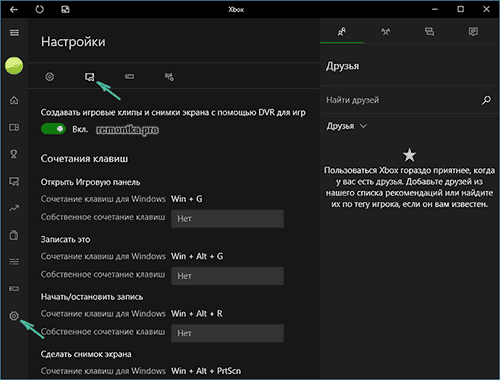
Далее вы сможете настроить горячие клавиши для включения игровой панели (на скриншоте ниже), включения и отключения записи экрана и звука, в том числе с микрофона, изменить качество видео и другие параметры.

По собственным ощущениям — простая и удобная для начинающего пользователя реализация функции. Недостатки — необходимость наличия учетной записи Microsoft в Windows 10, а также, иногда, странные «тормоза», не при самой записи, а при вызове игровой панели (объяснений не нашел, причем наблюдаю на двух компьютерах — очень мощном и не очень). О некоторых других функциях Windows 10, которых не было в предыдущих версиях ОС.
Бесплатные программы для записи с экрана
А теперь перейдем к программам, которые можно скачать и пользоваться бесплатно. Среди них вы навряд ли найдете такие, с помощью которых получится эффективно записывать игровое видео, однако для записи просто экрана компьютера, работы в Windows и других действий, их возможностей, скорее всего, окажется вполне достаточно.
Использование OBS Studio для записи рабочего стола и видео из игр
Бесплатная программа с открытым исходным кодом OBS Studio— мощное ПО, позволяющая транслировать (в YouTube, Twitch и т.д.) ваши скринкасты, а также записывать видео с экрана, из игр, с веб-камеры (причем возможно наложение изображения с вебкамеры, запись звука с нескольких источников и не только).
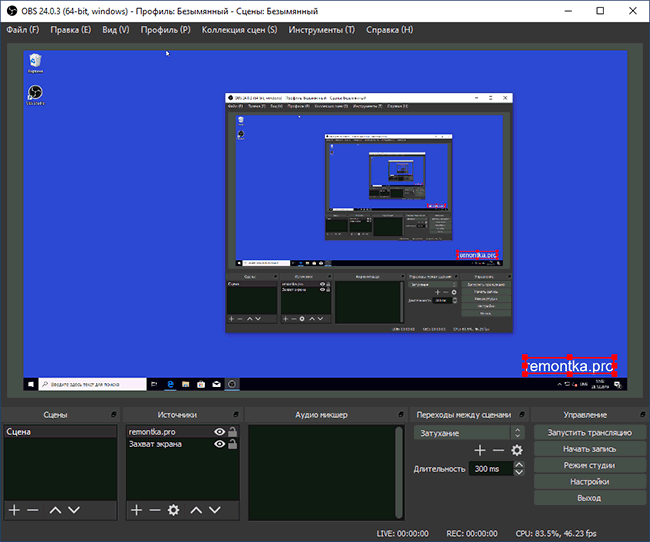
При этом, OBS доступна на русском языке (что не всегда так для бесплатных программ такого рода). Возможно, для начинающего пользователя программа может сначала показаться не очень простой, но если нужны действительно широкие возможности записи экрана и бесплатно — рекомендую попробовать. Подробно об использовании и где скачать: Запись видео с экрана — рабочего стола и из игр в OBS Studio.
NVIDIA ShadowPlay
Если на вашем компьютере установлена поддерживаемая видеокарта от NVIDIA, то в составе NVIDIA GeForce Experience вы найдете функцию ShadowPlay, предназначенную для записи игрового видео и рабочего стола.
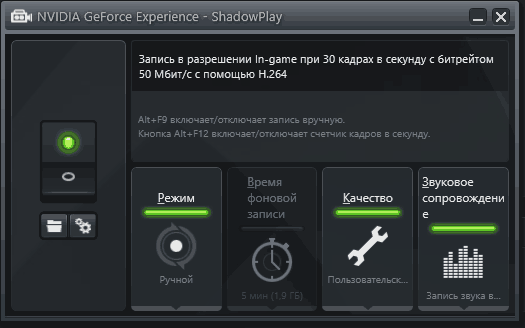
За исключением некоторых «глюков» NVIDIA ShadowPlay работает отлично, позволяя получить качественное видео с нужными вам настройками, со звуком с компьютера или микрофона без каких-либо дополнительных программ (т.к. GeForce Experience и так установлен почти у всех владельцев современных видеокарт NVIDIA). Я и сам, записывая видео для своего канала YouTube использую именно это средство, советую и вам попробовать.
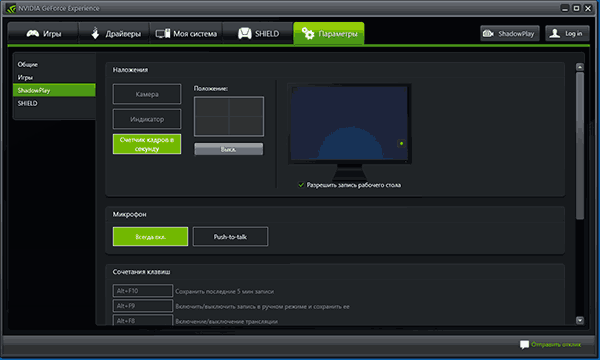
Подробно: Запись видео с экрана в NVIDIA ShadowPlay.
Captura
Captura — очень простая и удобная бесплатная программа для записи видео с экрана в Windows 10, 8 и Windows 7 с возможностью наложения веб-камеры, клавиатурного ввода, записи звука с компьютера и микрофона.
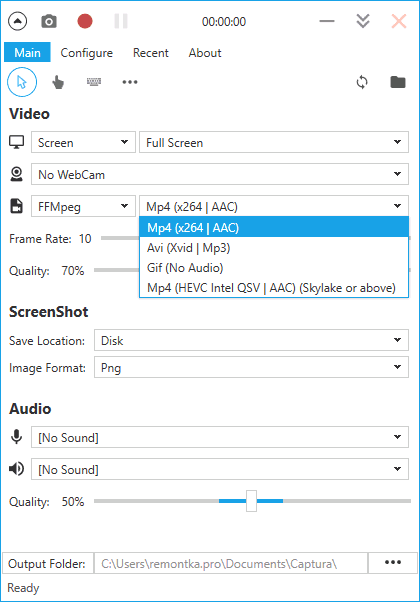
Несмотря на то, что в программе отсутствует русский язык интерфейса, уверен, разобраться в ней сможет даже начинающий пользователь, подробнее об утилите: Запись видео с экрана в бесплатной программе Captura.
Ezvid
В бесплатной программе Ezvid, кроме возможности записи видео и звука, имеется также встроенный простой видео редактор, с помощью которого можно разделить или совместить несколько видео, добавить изображения или текст к видео. На сайте указано, что с помощью Ezvid можно также записать и игровой экран, однако я не пробовал такого варианта ее использования.
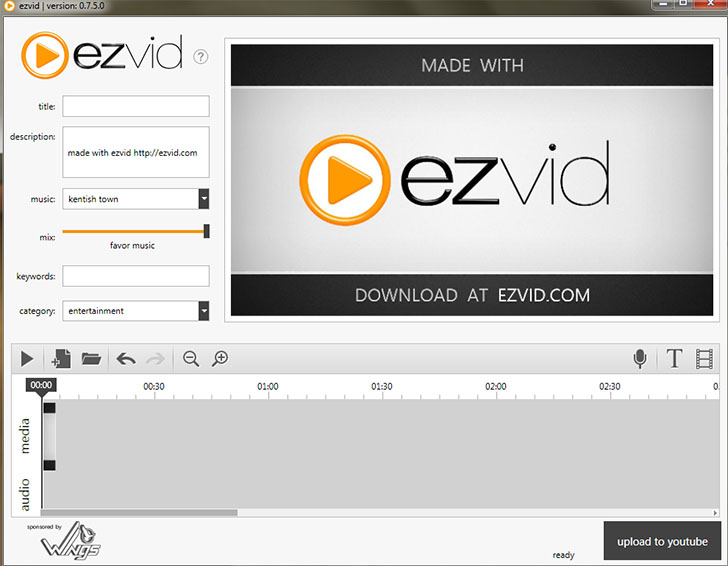
На официальном сайте программы http://www.ezvid.com/ вы можете найти уроки по ее использованию, а также демонстрационные ролики, например — видео, снятое в игре Minecraft. В общем-то, результат хороший. Запись звука, как из Windows так и с микрофона поддерживается.
Rylstim Screen Recorder
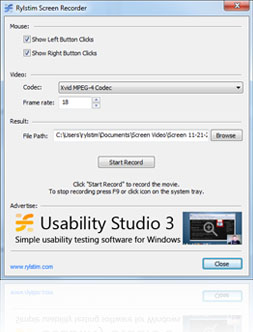
Наверное, самая простая программа для записи экрана — нужно просто запустить ее, указать кодек для видео, частоту кадров и место для сохранения, после чего нажать кнопку «Start Record» (Начать запись). Для остановки записи нужно нажать F9 или воспользоваться иконкой программы в системном трее Windows. Скачать программу бесплатно вы можете с официального сайта http://www.sketchman-studio.com/rylstim-screen-recorder/.
TinyTake
Программа TinyTake, помимо своей бесплатности обладает очень приятным интерфейсом, работает на компьютерах с Windows XP, Windows 7 и Windows 8 (требуется от 4 Гб оперативной памяти) и с ее помощью вы легко можете записать видео или же сделать скриншоты всего экрана и отдельных его областей.
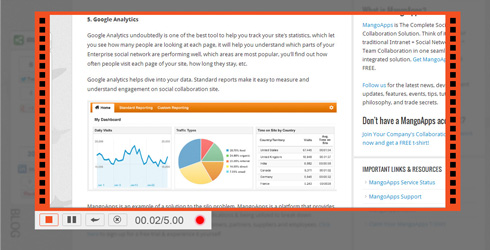
Кроме описанных вещей, с помощью данной программы вы можете добавлять аннотации к сделанным изображениям, делиться созданным материалом в социальных сервисах и выполнять другие действия. Скачать бесплатно программу можно с сайта http://tinytake.com/
Платные программы для записи игрового видео и рабочего стола
А теперь о платных программа того же профиля, если необходимых вам функций в бесплатных средствах вы не нашли или по какой-то причине они не подошли для ваших задач.
Программа записи экрана Bandicam
Bandicam — платное, и, наверное, самое популярное ПО для записи игрового видео и рабочего стола Windows. Одно из главных преимуществ программы — стабильная работа даже на слабых компьютерах, малое влияние на FPS в играх и широкий диапазон настроек сохранения видео.
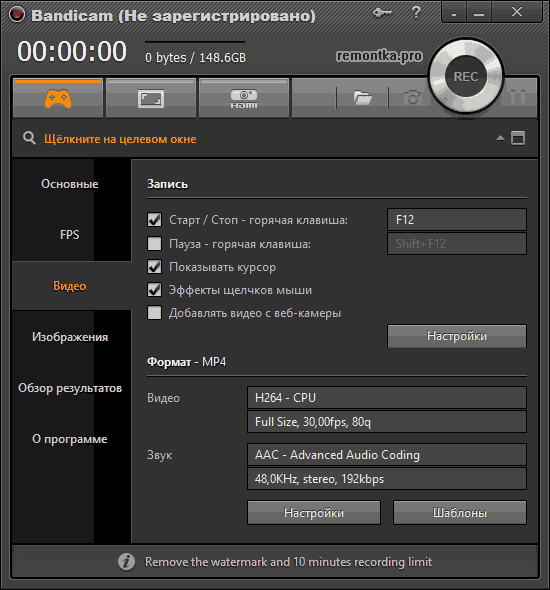
Как и подобает платным продуктам, у программы простой и понятный интерфейс на русском языке, в котором разберется и новичок. С работой и выполнением Bandicam своих функций тоже каких-либо проблем замечено не было, рекомендую попробовать (с официального сайта можно скачать бесплатную пробную версию). Подробно: Запись видео с экрана в Bandicam.
Fraps
Fraps — самая известная из программ для записи видео из игр. Программа очень проста в использовании, позволяет записывать видео с высоким FPS, хорошим сжатием и качеством. Кроме указанных достоинств, Fraps также обладает очень простым и удобным интерфейсом.
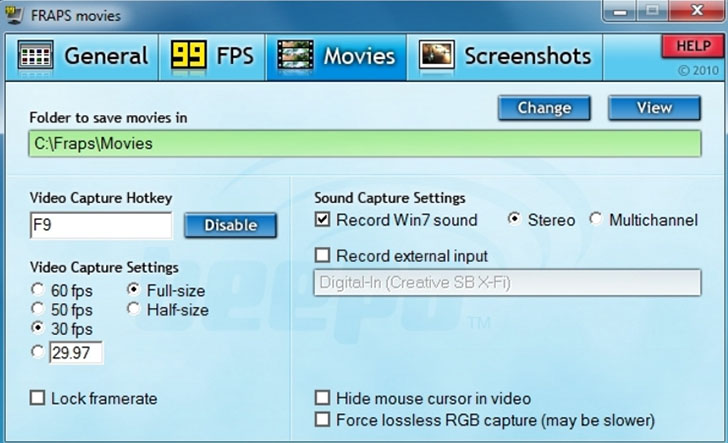
Интерфейс программы Fraps
С помощью Fraps вы можете не только записать видео и звук из игры, самостоятельно установив FPS видео, но и выполнить тесты производительности в игре или снять скриншоты игрового процесса. Для каждого действия вы можете настроить горячие клавиши и другие параметры. Большинство из тех, кому запись игрового видео с экрана нужна в профессиональных целях, выбирают именно Fraps, благодаря его простоте, функциональности и высокому качеству работы. Запись возможна практически в любом разрешении с частотой кадров до 120 в секунуду.
Скачать или купить Fraps вы можете на официальном сайте http://www.fraps.com/. Есть и бесплатная версия этой программы, однако она накладывает ряд ограничений на использование: время съемки видео не более 30 секунд, а поверх него — водяные знаки Fraps. Цена программы составляет 37 долларов.
Как-то протестировать FRAPS в работе мне не удалось (попросту нет игр на компьютере), также, насколько я понял, программа очень давно не обновлялась, а из поддерживаемых систем заявлены только Windows XP — Windows 7 (но на Windows 10 тоже запускается). При этом, отзывы об этом ПО в части записи игрового видео в большинстве своем положительные.
Dxtory
Основное применение еще одной программы, Dxtory — так же, запись игрового видео. С помощью данного программного обеспечения, вы можете с легкостью записывать экран в приложениях, использующих DirectX и OpenGL для отображения (а это почти все игры). Согласно информации на официальном сайте http://exkode.com/dxtory-features-en.html, при записи используется специальный lossless кодек, позволяющий обеспечить максимально высокое качество получаемого видео.
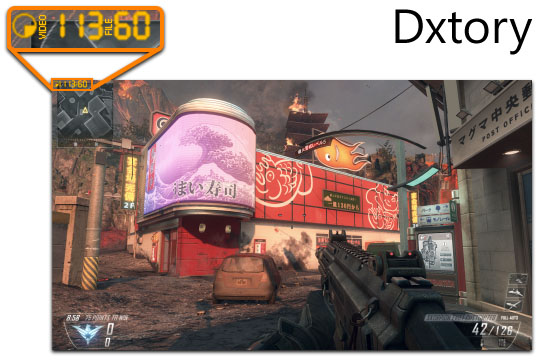
Разумеется, поддерживается запись звука (из игры или с микрофона), настройка FPS, создание скриншота и экспорт видео в самые разнообразные форматы. Интересная дополнительная возможность программы: если у вас имеется два и более жестких дисков, она может использовать их все для записи видео одновременно, при этом вам не нужно создавать RAID массив — все делается автоматически. Что это дает? Высокую скорость записи и отсутствие лагов, которые являются распространенным явлением при подобных задачах.
Action Ultimate Capture
Это третья и последняя из программ для записи видео из игр с экрана компьютера. Все три, кстати, являются профессиональными программами для этих целей. Официальный сайт программы, где ее можно скачать (пробная версия на 30 дней — бесплатно): http://mirillis.com/en/products/action.html

Одно из главных преимуществ программы, в сравнении с описанными ранее — меньшее количество лагов при записи (в итоговом видео), что время от времени случается, особенно если у вас не самый производительный компьютер. Интерфейс программы Action Ultimate Capture понятен, прост и привлекателен. Меню содержит вкладки для записи видео, аудио, тестов, создания скриншотов из игр, а также настройки горячих клавиш.
Вы можете записывать весь рабочий стол Windows с частотой 60FPS или же указать отдельное окно, программу или участок экрана, который нужно записывать. Для прямой записи с экрана в MP4 поддерживаются разрешения до 1920 на 1080 пикселей с частотой 60 кадров в секунду. Звук при этом записывается в тот же результирующий файл.
Программы для записи экрана компьютера, создания уроков и инструкций (платные)
В этом разделе будут представлены коммерческие профессиональные программы, используя которые вы можете записать происходящее на экране компьютера, однако они в меньшей степени подходят для игр, а в большей — для записи действий в различных программах.
Snagit
Snagit — одна из лучших программ, с помощью которой можно записать то, что происходит на экране или отдельную область экрана. Кроме этого, в программе имеются продвинутые функции для создания скриншотов, например: вы можете снять целую веб-страницу, во всю ее высоту, вне зависимости от того, сколько ее нужно прокручивать для просмотра.
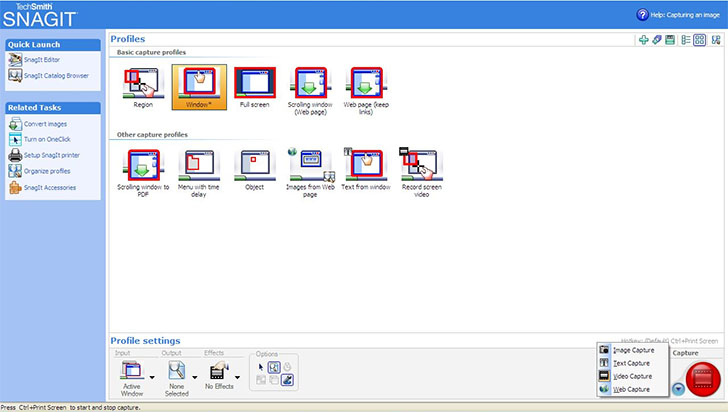
Скачать программу, а также просмотреть уроки по использованию программы Snagit вы можете на сайте разработчика http://www.techsmith.com/snagit.html. Имеется также бесплатная пробная версия. Программа работает в Windows XP, 7 и 8, а также Mac OS X 10.8 и выше.
ScreenHunter Pro 6
Программа ScreenHunter существует не только в версии Pro, но также Plus и Lite, однако все необходимые функции, для записи видео и звука с экрана включает только версия Pro. С помощью данного ПО вы с легкостью можете записать видео, звук, изображения с экрана, в том числе и с нескольких мониторов одновременно. Поддерживаются Windows 7 и Windows 8 (8.1).
Вообще, список функций программы впечатляет и она подойдет практически для любых целей, связанных с записью видео уроков, инструкций и тому подобного. Более подробно узнать о ней, а также купить и загрузить себе на компьютер вы можете на официальном сайте http://www.wisdom-soft.com/products/screenhunter.htm
Надеюсь, среди описанных программ вы найдете ту, которая подойдет для ваших целей. Примечание: если вам нужно записать не игровое видео, а урок, на сайте есть еще один обзор программ записи рабочего стола Бесплатные программы для записи рабочего стола.
А вдруг и это будет интересно:
Заголовок статьи уже говорит сам о себе. Мы рассмотрим 5 лучших программ для записи видео с экрана.
Все программы для записи видео с экрана довольно разные и предназначены для различных ситуаций.
В каждом случае приходится выбирать между удобством работы, стоимостью программы и её функциональностью.
Кому то нужно записать онлайн-стрим с эффектами в реальном времени, чтобы сразу выложить в интернет. Кому-то нужно просто сделать запись вебинара, а кому-то видеоуроки для курса или для канала YouTube. Кому-то нужен монтаж перед публикацией видеоурока, кому-то не нужен.
Ниже я приведу 5 вариантов таких специализированных программ. Также опишу свои мысли по поводу их возможностей и расскажу про тот выбор, на котором я остановился.
- Camtasia Studio
- Movavi Screen Recorder Studio
- OBS Studio
- Faststone Capture
- iSpring Free Cam
Рассмотрим подробнее каждую из них. Смотрите видео и читайте статью.
1. Camtasia Studio

Позволяет не только записывать видео с экрана, но и редактировать его, а также добавлять множество эффектов и переходов, создавать шейповые анимации и заставки. Всё четко и плавно.
В стандартном наборе есть небольшая библиотека звуков, музыки, готовых шаблонов заставок. В онлайн библиотеке также можно найти дополнительные платные шаблоны заставок, музыки и звуков.
У этой программы я отметил бы только один большой минус – это её стоимость. Не много ни мало – 299$ придется выложить за этот удобный инструмент (если конечно вы не сторонник Джека Воробья и использования пиратского софта) 😉
Скачать официальную пробную 30-дневную версию программы можно здесь:
Пробная версия программы ничем не ограничена. Вам достанется полнофункциональная версия программы на весь пробный период. Если появились вопросы – пишете их в комментариях к статье.
2. Movavi Screen Recorder Studio

Movavi Screen Recorder Studio – еще одна интересная программа, которая очень напоминает Camtasia Studio. Этакий полу-клон, со своим интерфейсом и аналогичными возможностями.
Разработчики этого и не скрывают, называя своё творение русским аналогом Camtasia Studio – возможно чисто ради рекламы и SEO продвижения.
Movavi Screen Recorder Studio в отличие от Camtasia имеет на порядок более низкую стоимость – 22$. Она позволяет также записывать видео с экрана, делать монтаж, вставлять титры и спецэффекты, переходы, добавлять музыку и звуки из встроенных библиотек.
Есть также собственная платная библиотека дополнительных пакетов эффектов и материалов для монтажа, которые можно на их сайте в магазине эффектов.
Из минусов – на мой взгляд топорно выглядят эффекты для титров, нет такой плавности как в Camtasia Studio. Да и сами стили для титров как будто из Америки 80-х годов. Ещё очень непривычен и неудобен для меня оказался сам редактор видео и звука. В Camtasia Studio всё как-то интуитивно проще.
В общем зачёте – цена рулит, за такую цену вполне приемлемый вариант для работы и создания своих видеоуроков. Главное привыкнуть к управлению в редакторе при монтаже.
Скачать пробную версию программы можно по кнопке ниже:
В пробной версии у вас будет ограничено время записи, и на вашем записанном видео будет отображаться надпись о том, что это пробная версия.
3. OBS Studio

OBS Studio – на все 100% бесплатная программа при том мультиплатформенная (Windows, MacOS, Linux). За это её многие любят и используют.
Программа имеет множество настроек слоев и сцен для скринкаста. Можно легко прямо при записи выключить или включить нужный слой сцены или примененный эффект. Также можно переключиться на любую другую сцену, которую вы создали и сохранили заранее.
Эффекты есть и для звука и для видео, и все они работают в реальном времени, то есть сразу, при записи видеоурока.
Программа предназначена в основном для онлайн-трансляций. Все эти функции и эффекты нужны в реальном времени, чтобы получить красивую картинку сразу при трансляции видео в интернет.
Естественно в такой программе есть и кнопка для записи онлайн-трансляции. Именно эта функция и позволяет нам использовать OBS Studio для записи скринкастов.
Теперь о минусах. Все бы хорошо, только в OBS Studio нет полноценного редактора для монтажа полученного видео. Однако этот вопрос легко решается использованием сторонних программ для монтажа. Тут уж можете выбирать хоть даже и Adobe Premiere, и After Effects, если хотите. А почему бы и нет? 🙂
Скачать программу OBS Stuido можно бесплатно на официальном сайте разработчиков:
Пользуйтесь программой по полной. Она того стоит особенно для онлайн-трансляций. Пишите ваши вопросы по этой программе в комментариях.
4. Faststone Capture

Довольно долго пользуюсь для быстрого просмотра и обработки изображений бесплатной программой Faststone Image Viewer. А у этой команды есть оказывается еще и программа для записи видео с экрана – Faststone Cаpture.
Обойдется она Вам официально в 20$ за один экземпляр. Хотя, для оптовиков у них предусмотрены скидки. Конечно же, я не думаю что вы захотите купить сотню копий этой программы по 5$, или триста копий по 4$.
Скажу что программа максимально простая и предназначена для создания скриншотов и записи видео с экрана. При том скриншоты можно делать различной формы, а также настроить отложенный таймер от 1 до 9 секунд, когда нужно сделать скриншот. Есть редактор.
Что касается функции записи видео с экрана – тут также самый минимальный необходимый набор для записи. Можно выбрать область экрана, окна, или приложения, выбрать источники звука, микрофон для записи, настроить вид курсора и его подсветку. Просто нажимаете кнопку Record и записываете.
Встроенный редактор видео в программе отсутствует. За такую стоимость это конечно минус, особенно если сравнивать с программой от Movavi. Есть только возможность создать перед началом записи картинку с текстом, которая также появится в видео.
На официальном сайте доступна для скачивания пробная 30-дневная версия программы. Нажимайте на кнопку, скачивайте и пробуйте:
Пробная версия ограничена только по времени использования. В остальном никаких дополнительных ограничений нет.
5. iSpring Free Cam

iSpring Free Cam – это программа для записи видео с экрана, которая является частью комплекса программных средств iSpring Suite для записи и публикации видеоуроков и курсов и создания интерактивности в них.
Название Free естественно означает бесплатность. Бесплатна только сама программа для записи видео, которую можно скачать отдельно от всего пакета, ссылка будет на кнопке ниже.
В программе доступны функции: выбор области экрана или окна приложения, запись звуков с микрофона и системных, подсветка курсора мыши.
Встроенный аудио- и видеоредактор, в котором вы сможете удалить ненужные фрагменты из видео, нарезать аудио и почистить от посторонних шумов.
Всё это умеют и редакторы в других вышеперечисленных программах Camtasia и Movavi. Здесь вы получаете совсем не такой богатый арсенал инструментов, но минимально можно отредактировать видео и почистить от шумов, зато полностью бесплатно.
Жмите на кнопку, чтобы перейти и скачать бесплатную программу для записи видео с экрана – iSpring Free Cam:
Чтобы скачать программу нужно будет сообщить на сайте адрес своей электронной почты, на которую и придет письмо со ссылкой для скачивания.
Выводы:
По идее здесь мы должны выбрать с вами самую лучшую и удобную программу для записи и монтажа своих видеоуроков.
1. Безусловным лидером по качеству, функционалу и удобству на мой взгляд является программа Camtasia Studio. В ней как раз и сочетаются все эти характеристики.
2. На второе место поставил бы бесплатные программы OBS Studio и iSpring Free Cam. Они также станут отличным выбором в сочетании с какой-либо другой программой для видеомонтажа. Хотя в iSpring есть минимальный набор инструментов для этих целей. Эти программы берут второе место своей бесплатностью.
3. Что касается Movavi Screen Recorder Studio – она в моём хит-параде занимает третье место. “Ни туда ни сюда” – я бы так её охарактеризовал. Вроде хорошая программа, но как-то всё не допилено и не доработано. Третье место из-за некоторой угловатости эффектов и неудобства управления при монтаже.
Ну, и напоследок осталась программка FastStone Capture. Ей как видите места совсем не досталось. Стоит дорого для такого функционала, при том имеет устаревший интерфейс и формат записанного видео.
Надеюсь вам понравился этот обзор и вы получили примерное представление о лидерах и аутсайдерах среди программ для записи видео с экрана. В любом случае каждую из них вы можете самостоятельно опробовать и протестировать, выбрав для себя оптимальный вариант.
Если Вам понравилась статья – делитесь ссылкой на неё в социальных сетях. Помогайте развитию проекта urokipro.
До скорого! Пока!
14 программ для записи видео с экрана компьютера

 Windows
Windows  Android
Android- Безопасность
- Back
- Антишпионы
- Бесплатные антивирусы
- Файрволы
- Шифрование
- Графика
- Back
- Графические редакторы
- Конвертеры
- Просмотр
- САПР и Чертеж
- Создание скриншотов
- Интернет
- Back
- Блокировка рекламы
- Браузеры
- VPN
- ВКонтакте
- Загрузчики
- Интернет ТВ
- Контроль трафика
- Мессенджеры
- Облачные хранилища
- Почтовые клиенты
- Радио плееры
- Раздача Wi-Fi
- Социальные сети
- Торрент программы
- Удаленный доступ
- Медиа
- Back
- Аудио редакторы
- Видеоредакторы
- Запись CD
- Запись с экрана
- Изменение голоса
- Каталогизаторы
- Кодеки
- Конвертеры
- Проигрыватели
- Утилиты
- Офис
- Back
- Офисные пакеты
- PDF принтеры
- Переводчики
- Планировщики
- Просмотрщики
- Распознавание текста
- Сканирование
- Читалки
- Наука
- Back
- Астрономия и география
- Клавиатурные тренажеры
- Разработка
- Back
- Web редакторы WYSIWYG
- Редакторы кода
- Утилиты
- FTP клиенты
- Система
- Back
- Администрирование
- Архиваторы
- Бэкап данных
- Быстродействие
Программа для записи видео с экрана компьютера
Данные программы в множестве случаев имеют простенький и разборчивый интерфейс, который будет по плечу освоить самому неопытному пользователю в данной сфере. Это простой способ создание video, аудио уроков, гайдов, скриншотов, и даже семинаров не отрываясь от своего ПК, то есть всего происходящего на вашем экране в настоящее время. Также при использовании редактора который поможет вам добавить в сюжет сказочные эффекты, фоновую музыку титры и даже нужного вам фрагмента из любых частей, что дает отличный шанс произвести действительно первосортный продукт. Неотъемлемой частью программы есть запись видео с экрана компьютера, также для записи аудио при поддержке, которой вы сможете создать интересующий вас аудио поток в желаемом формате. Это все дает нам небольшую мультимедийную студию и неограниченную возможность в демонстрирование собственных способностей, стоит скачать и самому убедиться в этом.

Запись видео/аудио в ТОП 15

Создание ярких скриншотов и роликов при помощи приложения Ashampoo Snap — бесплатной программы для ПК. Утилита содержит множество полезных инструментов, которые легко…

Мощная программа для захвата video роликов и скриншотов из различных игр, из фильмов, любой области рабочего стола. Установка и активация Bandicam займет…

Action для снятия снимков с экрана компьютера, записи video с ПК монитора, а также с микрофона. Данная программа покорила сердца многих геймеров,…

Camtasia Studio записывает аудио и видеофайлы в хорошем качестве. Рабочий интерфейс программы прост в использовании, что позволяет пользователю получать максимум его эффективности….

Программа для захвата видео с компьютера IceCream Screen Recorder используется пользователями для одной основной цели – запись различной деятельности, происходящий в данный…

Захватывает и записывает видео Debut Video Capture Software происходящего на мониторе/экране, с веб-камеры, любого устройства USB, также с цифровой камеры/фотоаппарата. Основная сфера…

Уникальный многофункциональных пакет Free Studio Manager мультимедийных приложений, разработанных компанией DVDVideoSoft. С помощью этого пользователь сможет создать маленькую студию по работе с…

VKMusic для скачивания аудио и видеофайлов из социальной сети «ВКонтакте» и некоторых развлекательных сайтов. Обладает простым и удобным функционалом, небольшим размером, и…

Movavi Screen Capture представляет собой утилиту для записи изображения монитора. Хотите запечатлеть личные, командные или чужие успехи на игровом турнире, создать обучающий…

Предоставляет возможность пользователю осуществлять запись непосредственно с экрана ПК. Кроме того, free screen video recorder может выполнить скриншот как всего открытого окна,…

Экранная Камера – это программа, позволяющая быстро и высококачественно выполнять захват любого video с экрана. Разработчики тщательно подходили к созданию до самых…

Один из представителей программ, которые предназначены для записи роликов, разнообразных руководств и, в общем, захват изображения с монитора вашего устройства. Работает Screencast…

UV SoundRecorder для качественной записи звука с компьютера с минимальными настройками. Записывает звук, исходящий как через микрофон, так и через колонки, телефонную…

TV Player Classic предназначена для визуализации и записи потокового Интернет телевидения на телевизоре или на мониторе вашего устройства в онлайн режиме. Возможность…

Предлагаем скачать screencast video recorder — интуитивно понятное приложение под ОС Android, сохраняет в память портативных устройств видео MPEG4 вместе со звуком,…

Приложение altarsoft video capture будет способен записывать видеоролики буквально с интернет-трансляций или разнообразных гаджетов. Запись сохраняется в режимах avi, asf, wmv. Данные…
16 ЛУЧШИЙ Recorder экран в 2020 году [Free / Платные]

- Главная
Испытание
- Назад
- Agile тестирование
- BugZilla
- Огурцы
- База данных Тестирование
- ETL Тестирование
- Jmeter
- JIRA
- Назад
- JUnit
- LoadRunner
- Ручное тестирование
- Mobile Тестирование
- Mantis
- Почтальон
- QTP
- Назад
- Quality Center (ALM)
- RPA
- SAP Тестирование
- Selenium
- SoapUI
- Test Management
- TestLink
SAP
- Назад 900 05
- ABAP
- APO
- Новичок
- Основа
- Bods
- BI
- BPC
- CO
- Назад
- CRM
- Crystal Reports
- КУКИШ
- HANA
- HR
- MM
- QM
- Расчет заработной платы
- Назад
- PI / PO
- PP
- SD
- SAPUI5
- Безопасность
- Solution Manager
- Successfactors
- SAP Обучение
Web
- Назад
- Apache
- Android
- AngularJS
- ASP.Чистая
- C
- C #
- C ++
- CodeIgniter
- СУБД
- Назад
- Java
- JavaScript
- JSP
- Kotlin
M000
M000 js
- Back
- Perl
- PHP
- PL / SQL
- PostgreSQL
- Python
- ReactJS
- Ruby & Rails
- Scala
- SQL5000
- SQL000
- UML
- VB.Net
- VBScript
- Веб-сервисы
- WPF
Необходимо учиться!
- Назад
- Учет
- Алгоритмы
- Blockchain
- Бизнес-аналитик
- Сложение Сайт
- CCNA
- Cloud Computing
- COBOL
- Compiler Design
- Embedded Systems
- Назад
- Ethical Hacking
- Excel Учебники
- Go Программирование
- IoT
- ITIL
- Дженкинс
- MIS
- Networking
- Операционная система
- Prep
- Назад
- PMP
- Photoshop Управление
- Проект
- Отзывы
- Salesforce
- SEO
- Разработка программного обеспечения
- VBA
Big Data
- Назад
- AWS
- BigData
- Cassandra
- Cognos
- Складирование данных 000000000 HBB
- Назад
8 лучших средств записи экрана для Windows 10
(Последнее обновление: 28 апреля 2020 г.)Для записи экрана вам понадобится программа для записи экрана, или программа для записи экрана, или программа для захвата экрана — просто разные названия одного и того же инструмента для создания скринкастов, возможно, с функциями редактирования видео. Давайте проверим 8 лучших бесплатных и платных устройств записи экрана для Windows 10 и найдем тот, который соответствует вашим потребностям!
1. ActivePresenter
ActivePresenter от Atomi Systems — это универсальное устройство записи экрана и видеоредактор.Его больше всего любят YouTubers, производители видео, преподаватели и тренеры, которые ищут демонстрации видео, видео с практическими рекомендациями и пошаговые руководства. ActivePresenter имеет практически все функции и эффекты, которые могут понадобиться для записи экрана и редактирования видео.
Бесплатная версия ActivePresenter является бесплатной, без водяных знаков и ограничений по времени. После фазы захвата вам разрешается обрезать, вырезать, разделять записи, изменять скорость и громкость, добавлять закрытые титры, аннотации, анимацию и многое другое.При обновлении до платных версий доступны более продвинутые функции редактирования аудио и видео для создания впечатляющих видео и программных симуляций.
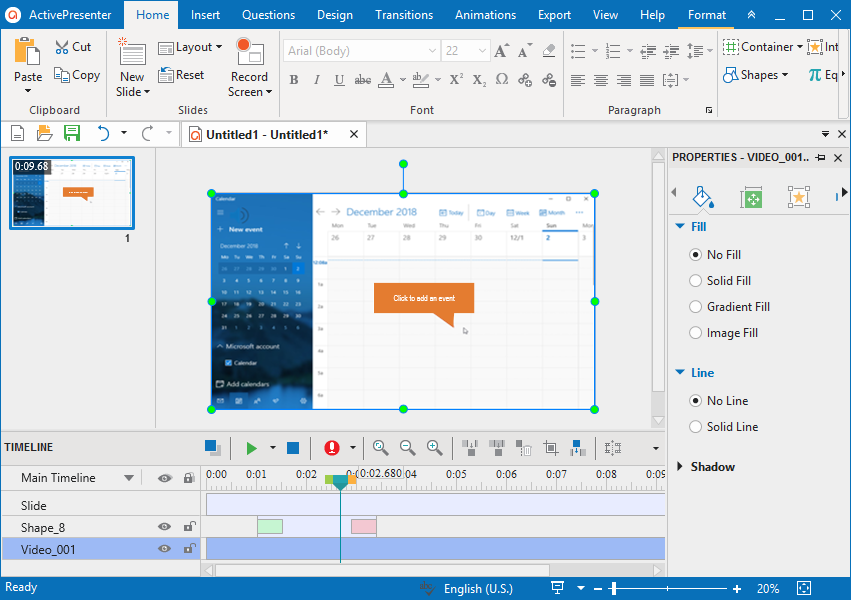
Плюсы
- Запись полного экрана, окна, региона, веб-камеры, микрофона, звука компьютера.
- Добавьте видеоредактор для редактирования снятых и импортированных видео.
- Основные функции редактирования видео: обрезка, обрезка, разделение, изменение скорости / громкости, добавление скрытых титров, масштабирование, аннотации, мультимедиа, переходы, анимация и многое другое.
- Расширенные функции редактирования видео: эффект размытия, эффект зеленого экрана, постепенное исчезновение звука, шумоподавление, нормализация звука.
- Публикуйте видео прямо на YouTube.
- Запись программного моделирования с автоматическими аннотациями.
- Без ограничения по времени, без рекламы.
Минусы
- Не разрешено планировать записи.
- Нет функции обрезки видео, хотя есть обходной путь.
- только 64-битный.
2.Встроенная игровая панель Windows 10
Вы можете быть удивлены тем, что в Windows 10 есть предустановленная игровая панель для тех, кто хочет делать свои игровые клипы и скриншоты. Конечно, эту игровую панель можно использовать только для записи приложений — она не может записывать полный экран или определенный регион. Это имеет смысл, так как он предназначен для захвата игр. Хотя игровая панель доступна на всех компьютерах с Windows 10, для записи игровых клипов и экрана видеокарты вашего компьютера должны соответствовать требованиям к оборудованию.
Записать экран с помощью игровой панели легко, выполнив следующие действия:
- Нажмите WINDOWS + G , чтобы открыть игровую панель. При необходимости выберите «Да, это игра». флажок.
- Нажмите кнопку Start / Stop Recording , чтобы начать и остановить запись. Используйте кнопку включения / выключения микрофона , чтобы включить микрофон, если хотите.
- После записи обрежьте видео или переименуйте его в приложении Xbox. Ваше видео будет сохранено в папке Captures, которая по умолчанию находится в папке «Videos».
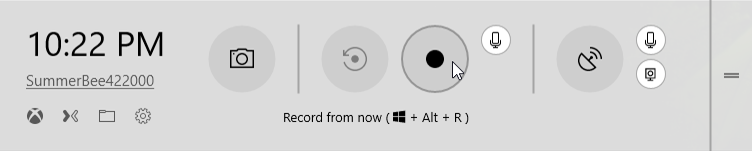
Плюсы
- Удобно использовать без установки программного обеспечения.
- Переключить микрофон во время записи.
- Обрежьте начало и конец видео после записи.
- Без водяных знаков, без ограничений по времени, без рекламы.
Минусы
- Не допускается запись в полноэкранном режиме, веб-камера или указание разрешения для захвата. Игровая панель сгенерирует скринкаст с разрешением, равным размеру целевого приложения.
- Нет функции «паузы» для записи.
- Ограниченные возможности редактирования видео.
3. OBS Studio
OBS Studio — это бесплатное программное обеспечение для записи экрана для видеозаписи и потокового вещания без водяных знаков и ограничений по времени. Хардкорным геймерам очень нравится, когда они транслируют свои игровые кадры. Используя OBS Studio, вы можете захватывать не только весь экран или окно, но и с веб-камеры и микрофона. Когда дело доходит до потоковой передачи, программа позволяет вам выбрать, какие приложения для настольных компьютеров и источники звука будут использоваться совместно, а также создавать многоуровневые видеоролики для веб-камеры.
Хотя OBS Studio — это универсальный инструмент для записи экрана, он не содержит видеоредактора. Вам нужно использовать другой инструмент, если вы хотите редактировать записанное видео. В качестве дополнительного примечания, поскольку OBS Studio является программой с открытым исходным кодом, вам следует быть осторожным, чтобы не загружать программу с какого-либо сайта, а с официального сайта.
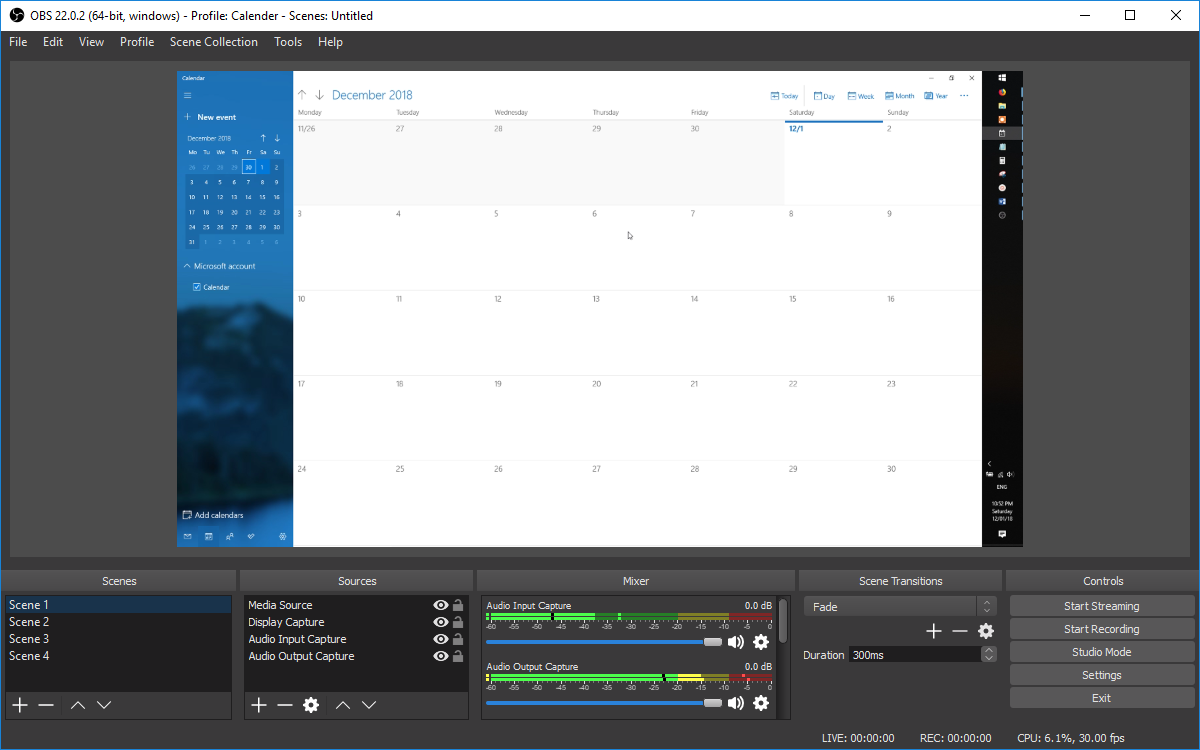
Плюсы
- Запись полного экрана, окна, региона, веб-камеры, микрофона, звука компьютера.
- Stream to Twitch, YouTube, Mixer, DailyMotion и многое другое.
- Несколько фильтров для сцен, источников и аудиоустройств: маска / смешение изображений, кадрирование, коррекция цвета, зеленый экран, шумоподавление, нормализация звука и многое другое.
- Интуитивно понятный аудио микшер.
- Без водяных знаков, без ограничений по времени, без рекламы.
Минусы
- Нет функции «паузы» для записи.
- Нет встроенного видеоредактора.
- Новичкам может быть сложно пользоваться.
4. Flashback Express
Flashback Express от Blueberry Software — это бесплатное программное обеспечение для захвата экрана, которое может записывать экран, веб-камеру и звуки.Он не устанавливает ограничения по времени записи и не ставит водяные знаки на выводимых видео. Если вы используете это программное обеспечение в системе с несколькими мониторами, вы можете записывать экраны на нескольких мониторах или ограничивать захват одного монитора. Вы также можете использовать запланированные записи для запуска и остановки записи в назначенное время или при запуске указанного приложения.
Flashback Express — бесплатная версия платного приложения Flashback Pro. Хотя обе версии имеют одинаковые функции записи, бесплатная версия не включает в себя какие-либо функции редактирования видео, аннотации или эффекты.Что касается обмена, пользователи могут сохранять видео в формате MP4, AVI или WMV и напрямую загружать видео на YouTube. Только платные пользователи имеют право сохранять видео как Flash, QuickTime, GIF или автономный EXE и устанавливать защиту паролем для видео.
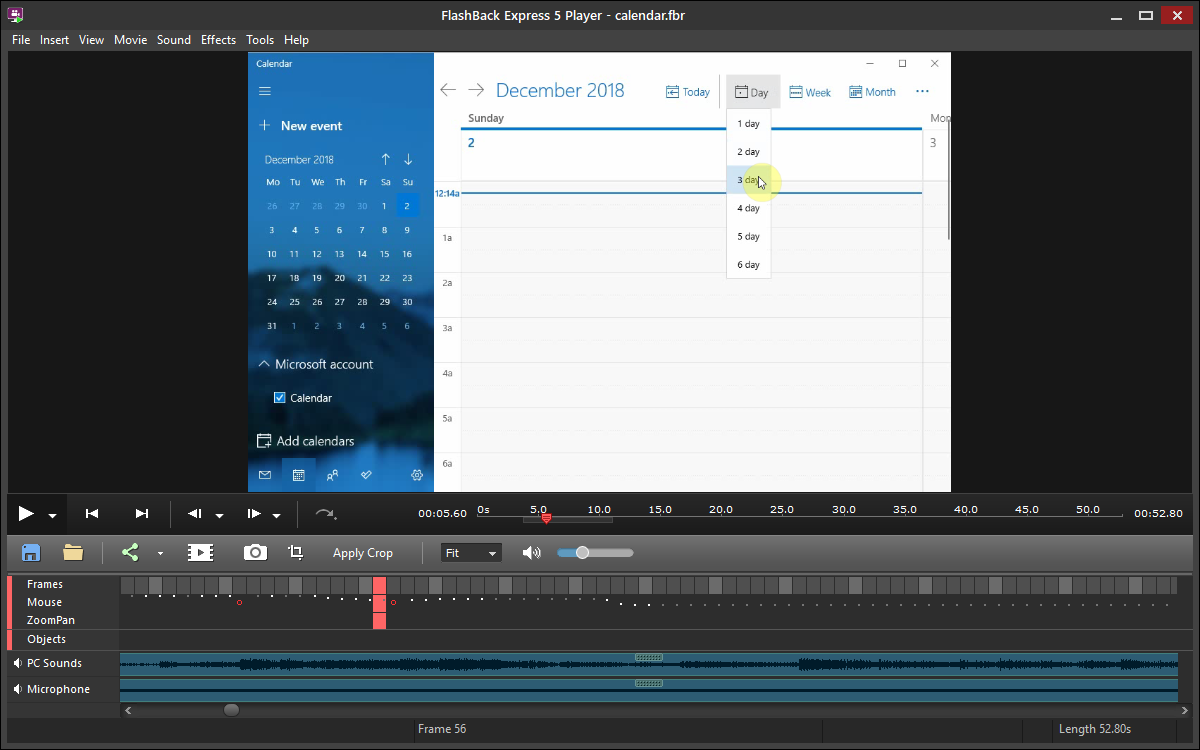
Плюсы
- Запись полного экрана, окна, региона, веб-камеры, микрофона, звука компьютера.
- Запись нескольких мониторов.
- Запланированные записи.
- Подсветка курсора.
- Публикуйте видео прямо на YouTube.
- Без водяных знаков, без ограничений по времени, без рекламы.
Минусы
- Не разрешается записывать веб-камеру в одиночку.
- Ограниченные форматы вывода видео: MP4, AVI, WMV.
- Нет встроенного видеоредактора.
5. Camtasia
Разработанная TechSmith, Camtasia является одним из самых дорогих программ для захвата экрана в настоящее время. У него более 14 миллионов пользователей по всему миру, и он может никогда не отсутствовать в топ-рейтингах рекордеров.Camtasia, как устройство записи экрана и видеоредактор «все в одном», утверждает, что «облегчает запись экрана и создание качественных, профессионально выглядящих видео».
Новейшая версия Camtasia, Camtasia 2018, поставляется с коллекцией совершенно новых видео активов, таких как настраиваемые вступления, выходы и нижние трети. Он также включает в себя ряд тем, чтобы поддерживать единообразный внешний вид в серии видеороликов. 30-дневная бесплатная пробная версия доступна с добавлением водяного знака.
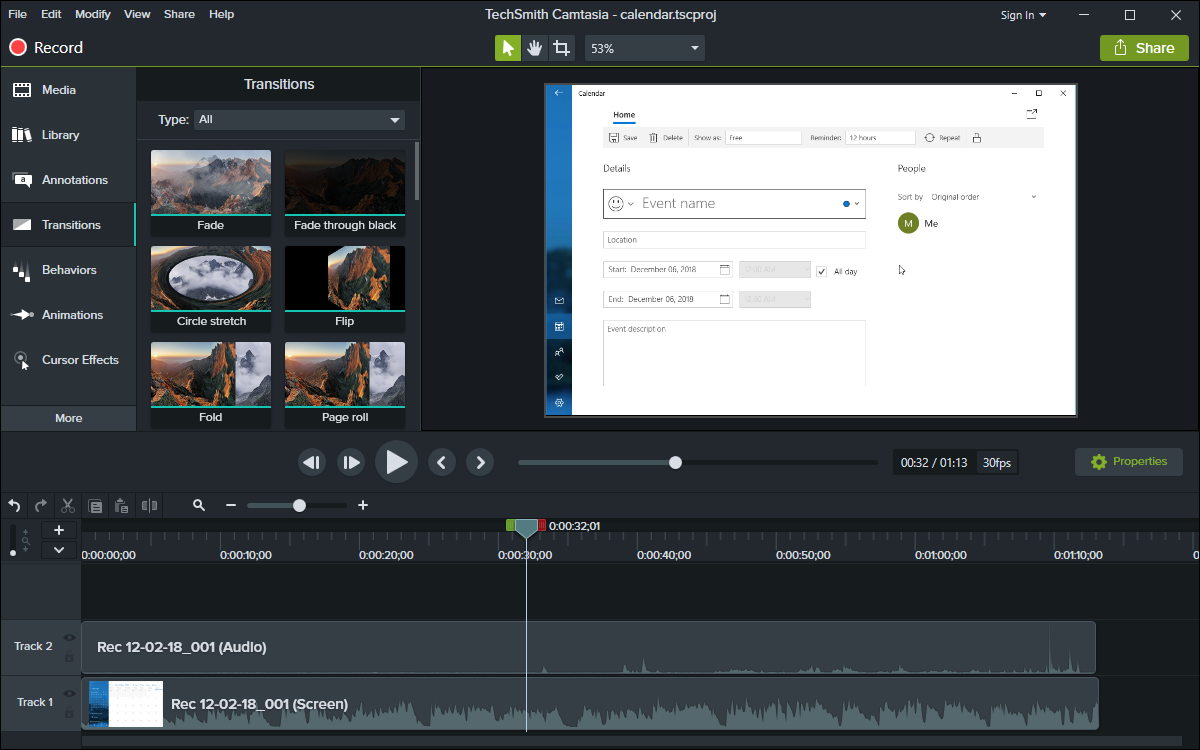
Плюсы
- Запись полного экрана, окна, региона, веб-камеры, микрофона, звука компьютера.
- Запись экрана iOS для мобильных демонстраций и практических рекомендаций.
- Добавьте видеоредактор для редактирования снятых и импортированных видео.
- Функции редактирования видео: обрезка, обрезка, разделение, изменение скорости / громкости, добавление zoom-n-pan, аннотации, мультимедиа, анимация, переходы, постепенное исчезновение звука, эффект зеленого экрана и многое другое.
- Бесплатные видео, изображения и аудио ресурсы: заставки, заставки, фоны движений, значки, музыка, звуковые эффекты и многое другое.
Минусы
- Относительно дорогой по сравнению с другими программами для скринкастинга.
- только 64-битный.
6. Bandicam
Bandicam от компании Bandicam широко популярен как одно из самых мощных программ для записи игр для геймеров. Он может записывать различные 2D / 3D игры с разрешением 4K UHD до 144 FPS. Bandicam также может записывать полный экран, часть экрана и внешние видеоустройства, такие как веб-камера и игровая приставка.
Хотя функции записи могут понравиться самым требовательным пользователям, в программном обеспечении нет единой функции редактирования видео.Даже в сочетании с Bandicut, видеорезкой той же компании, вы можете только обрезать, разделять и объединять записи. Бесплатная версия имеет ограничение записи 10 минут на видео с добавлением водяного знака.
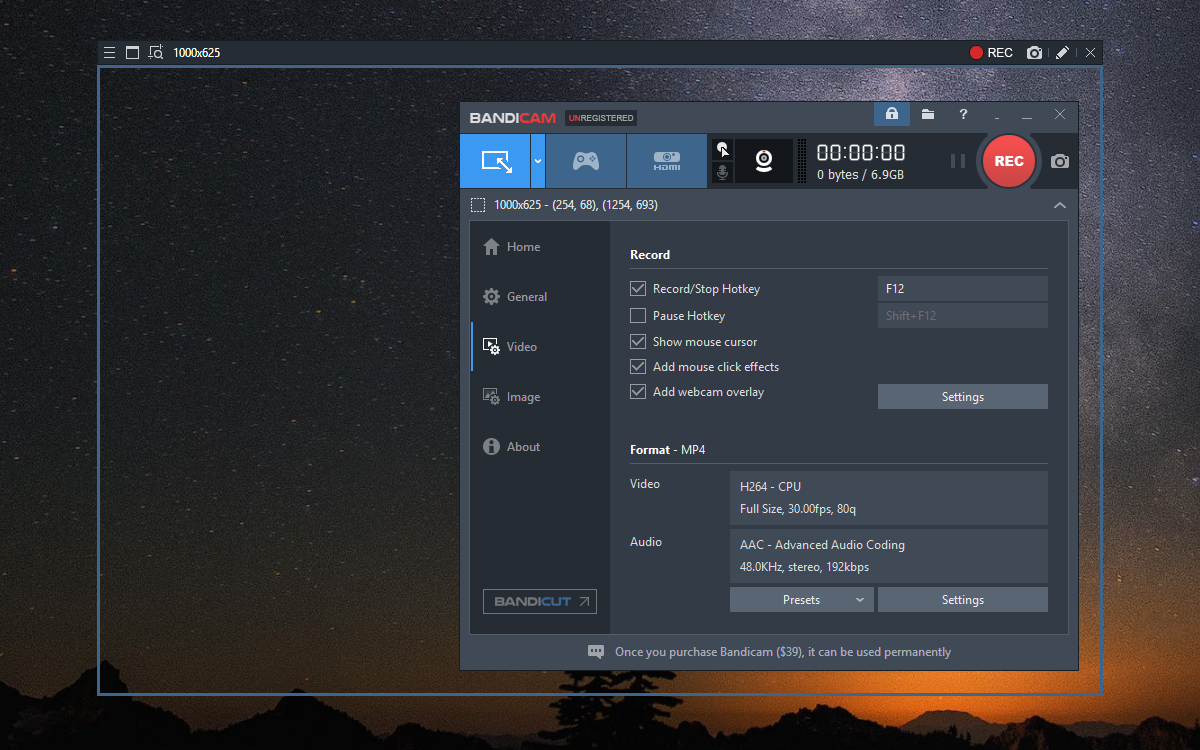
Плюсы
- Запись полного экрана, региона, веб-камеры, микрофона, звука компьютера.
- Запись разрешения 4K UHD со скоростью до 144 кадров в секунду.
- Рисуйте, добавляйте текст и делайте скриншоты во время записи.
- Добавить эффекты щелчка мыши и анимации во время записи.
- Добавьте логотип на снимок экрана.
- Микширование голоса.
- Легкая упаковка.
Минусы
- Процесс редактирования может быть записан во время захвата экрана, что делает видео непрофессиональным.
- Ограниченные форматы вывода видео: MP4, AVI.
- Нет встроенного видеоредактора.
7. Screencast-O-Matic
Screencast-O-Matic — это программное обеспечение для веб-трансляции, созданное компанией screencast-o-matic.ком. Этот инструмент можно запустить непосредственно из браузера или использовать в качестве настольного приложения без подключения к Интернету при установке полной версии. Screencast-O-Matic предлагает множество функций, начиная от записи экрана, редактирования видео и заканчивая хостингом и обменом видео.
Бесплатная версия ограничена, чтобы делать 15-минутные записи с добавленным водяным знаком. Вам разрешено обрезать свои записи, добавлять субтитры и публиковать видео на YouTube или делиться ими в социальных сетях. При обновлении до платной версии у вас не будет ограничений по времени записи и водяных знаков на выходе.Платная версия также поставляется с полным набором функций редактирования видео, а также возможностью записи звука компьютера.
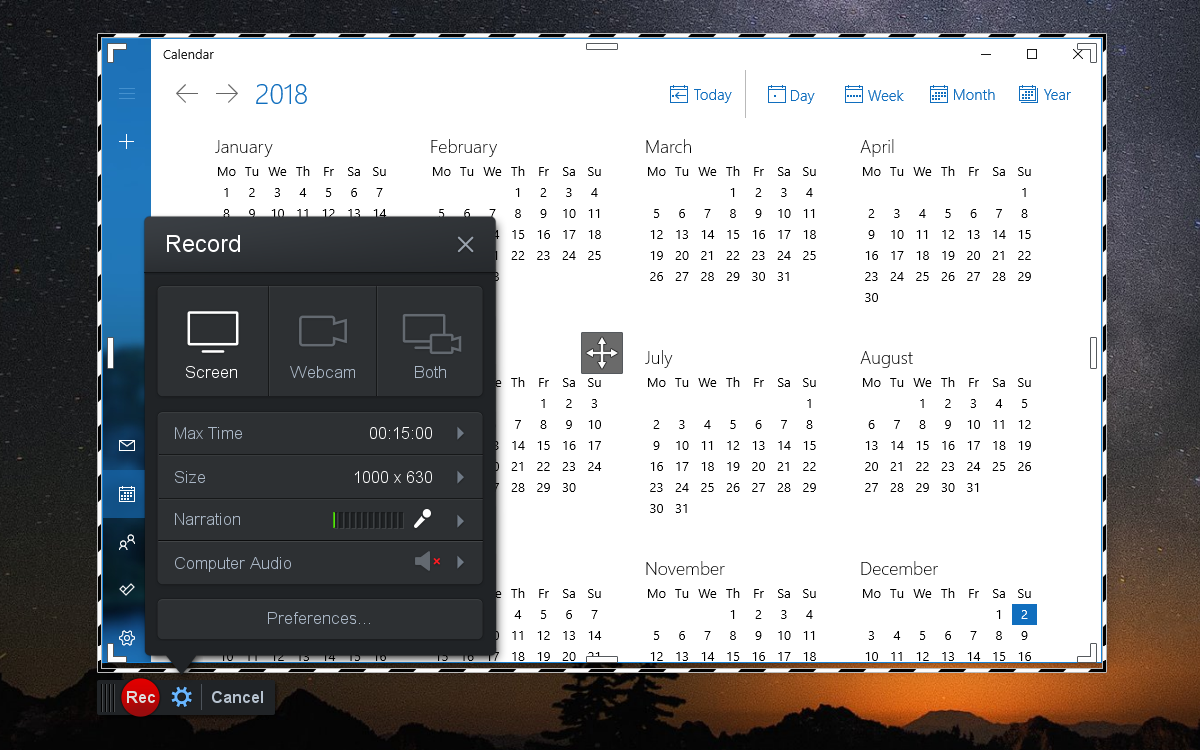
Плюсы
- Запись полного экрана, окна, региона, веб-камеры, микрофона, звука компьютера.
- Рисование, добавление текста и увеличение во время записи.
- Записи по сценарию (сначала напишите сценарий и запишите звук, затем снимок экрана).
- Субтитры и автоматические субтитры.
- Функции редактирования видео: обрезка, обрезка, изменение скорости, добавление масштабирования, аннотации, мультимедиа, эффект зеленого экрана и многое другое.
- Публикуйте видео прямо на YouTube, Vimeo и других платформах.
- Пароль защищает видео и делает его доступным для поиска или не в списке.
Минусы
- Процесс редактирования может быть записан во время захвата экрана, что делает видео непрофессиональным.
- Большинство функций доступно только в платной версии.
- Не разрешается тестировать платные функции перед оплатой.
8. Устройство записи на экран Icecream
Icecream Screen Recorder от Icecream Apps — хороший выбор, если вы ищете рекордер с очень простыми функциями редактирования видео.На самом деле, платная версия этого программного обеспечения включает в себя только возможность обрезать начало и конец записи. Это сильно ограничено, но может быть достаточно, если вы хотите простые скринкасты.
Icecream Screen Recorder поставляется в двух версиях: бесплатной и платной. Бесплатная версия ограничивает вас 5 минутами записи только с одним выходным видеоформатом (WEBM) и видеокодеком (VP8). Между тем, платная версия включает в себя AVI, MP4 и MOV, а также кодеки H.264 и MPEG-4. Помимо добавления водяных знаков, таких как бесплатная версия, платная версия поддерживает запланированные записи, пользовательские водяные знаки и функцию обрезки.
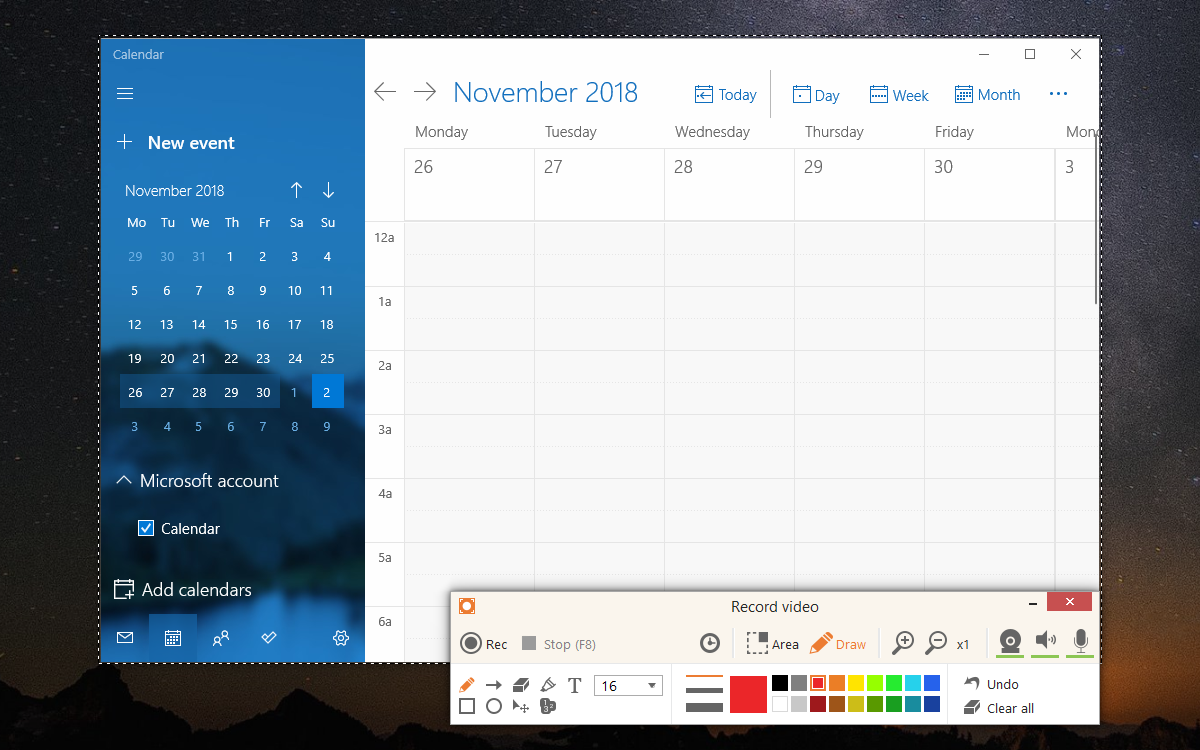
Плюсы
- Запись полного экрана, региона, веб-камеры, микрофона, звука компьютера.
- Скрыть значки курсора или рабочего стола во время записи.
- Нарисуйте и увеличьте во время записи.
- Добавьте логотип на снимок экрана.
- Расписание записей для записи в определенное время.
- Обрежьте начало и конец видео после записи.
Минусы
- Не разрешается записывать веб-камеру в одиночку.
- Процесс редактирования может быть записан во время захвата экрана, что делает видео непрофессиональным.
- Ограниченные возможности редактирования видео.
- Не разрешается тестировать платные функции перед оплатой.
Вот и все. Устройства записи экрана, упомянутые в этой статье, безусловно, имеют мощные функции записи экрана. Хотя некоторые имеют хорошо встроенные функции редактирования видео, некоторые не имеют или ограничены. Если вы ищете устройство записи и редактирования видео «все в одном», которое может помочь вам как записать экран, так и быстро редактировать видео с экрана, давайте более подробно рассмотрим все функции и возможности 6 лучших инструментов для создания и редактирования. покажите видео на Windows / macOS и найдите для себя наиболее подходящий инструмент.
ActivePresenter — идеальное решение для записи и редактирования видео
Профессионально выглядящие видео — это идеальное решение для постов в блогах, учебных пособий, обзоров, уроков и тому подобного. Мы уверены, что ActivePresenter заслуживает выбора для записи экрана (а также для редактирования видео). Он удовлетворит вас без ограничений по времени, без рекламы , расширенными функциями, пожизненной лицензией, доступной стоимостью и отличной технической поддержкой .
Попробуйте ActivePresenter прямо сейчас!
,Облегченный рекордер экрана для Linux (Обновлено)

Хотите записать свой рабочий стол Ubuntu для скринкаста, видеоурока или отчета об ошибке? Я настоятельно рекомендую дать Green Recorder шанс.
Green Recorder — это минимальное, но в то же время совершенно функциональное приложение для записи экрана с рабочего стола для Ubuntu. Он построен с использованием Python, GTK + 3 и ffmpeg и поддерживает одновременную запись аудио и видео, что делает его идеальным для показа экрана.
На момент написания статьи Green Recorder позволяет записывать только ваш экран в Ubuntu, Linux Mint и других производных / разновидностях.
В отличие от, например, Simple Screen Recorder, вы не можете указать или обрезать до определенного региона с помощью этого приложения. Он записывает весь ваш экран. Я не вижу в этом негатива, так как вы можете легко обрезать или увеличить конкретный раздел в любом компетентном видеоредакторе.
Существует пять уровней качества (1 — лучший), возможность установить пользовательскую частоту кадров и выбор форматов видео для записи / экспорта, включая мкВ , avi , mp4 , flv , WMV и гайка.
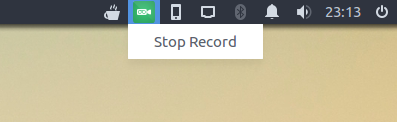 Один вариант
Один вариантЧто действительно интересно (для нас), так это то, что разработчики надеются добавить поддержку Wayland в сессиях GNOME в ближайшее время .
По общему признанию нетрудно найти бесплатный настольный рекордер экрана для Ubuntu или других дистрибутивов. В оболочку GNOME даже встроен скрытый режим записи экрана!
С помощью приложения легко. После открытия вам нужно будет ввести имя файла и выбрать папку для сохранения. Затем настройте частоту кадров и выберите формат файла для записи.Когда вы будете готовы к записи, нажмите кнопку «Запись» в строке заголовка приложения и, вуаля, начнется запись вашего экрана.
Когда вы почувствуете, что записали то, что хотите, вам нужно остановить процесс записи, чтобы сохранить снимок экрана. Для этого просто нажмите на иконку в системном трее для приложения и выберите опцию «Остановить запись» в меню.
Один совет, который я дам: убедитесь, что вы меняете имя файла при выполнении нескольких записей. Если вы этого не сделаете, приложение перезапишет файл с тем же именем, в том же формате, в том же каталоге без , предупреждая вас.
Впечатляющие результаты записи экрана
Поскольку Green Recorder использует ffmpeg в качестве бэкэнда, результаты записи на экране являются достоверными. Вы можете увидеть короткую (беззвучную) демонстрацию моего рабочего стола со скоростью 30 кадров в секунду на лучших настройках. Примечание: в этом видео нет звука.
Это приложение еще слишком рано для этого приложения, поэтому не будьте слишком резкими, если вы столкнетесь с ошибками, сбоями или недостатками в приложении, не забудьте заглянуть в Github проекта, чтобы сообщить о проблеме соответствующим образом.
Установите Green Recorder на Ubuntu 16.04+
Green Recorder доступен в Ubuntu 16.04 LTS и выше через Green Project PPA. Чтобы установить в Ubuntu, откройте новое окно терминала и запустите:
sudo add-apt-repository ppa: mhsabbagh / greenproject
sudo apt update && sudo apt установить зеленый регистратор
Исходный код можно найти на странице Green Recorder Github, где вы также можете прочитать дополнительную информацию о приложении и сообщить о любых найденных ошибках.
Спасибо Robert S (через fosspost.org).
, 
Как гласит заголовок, сегодняшняя статья поможет вам выбрать лучшее программное обеспечение для записи экрана, и лучшая новость для поклонников «совместного использования экрана» заключается в том, что большая часть этого материала абсолютно бесплатна. Вы спросили, зачем вам сначала использовать программное обеспечение для записи экрана?
Хорошо, подумайте о программном обеспечении для записи игр. Вы начинаете получать «картину»? Поскольку мы живем в эпоху потокового вещания, геймеры также используют программное обеспечение для захвата экрана, чтобы показать своим последователям на Twitch или какое программное обеспечение они используют в настоящее время, как убить самого крупного босса в стиле или как пройти через сложный уровень.Мы уже прочесали драг-сеть для лучшего программного обеспечения для записи экрана, поэтому вам не нужно этого делать, и мы выбрали не менее 13 великолепных инструментов. Оставайтесь на месте, потому что вас ждет настоящее удовольствие.
Как выбрать лучшее программное обеспечение для записи экрана
Если вы действительно старый пользователь Linux, как ваш, вы, вероятно, знаете эту старую поговорку, #RTFM, верно? Итак, прежде чем съесть «мясо статьи», давайте сначала посмотрим, что делает отличное программное обеспечение для записи экрана. Основные критерии заключаются в следующем: правильное программное обеспечение для записи экрана должно позволять вам записывать весь экран, или определенную область, или только одно окно.Затем вы сможете наложить канал веб-камеры поверх функции захвата экрана. Что касается звука, ищите одновременную системную аудиозапись и запись с микрофона, а затем, как обычно, приятно иметь дружественный пользовательский интерфейс, особенно если у вас общий «n00b», то есть вы впервые играете с записью экрана программное обеспечение.
Кроме того, наличие встроенных инструментов экспорта / обмена видео было бы неплохо, но вряд ли нарушило бы договор. Имея все это в виду, давайте перейдем к фактическому списку?
Лучшее программное обеспечение для записи экрана
CamStudio
Лучшее бесплатное программное обеспечение для записи экрана

Несмотря на то, что можно было бы поверить, читая название, CamStudio не для девушек, а для ИТ-специалистов.Вы спросили, что это? Что ж, если вы ищете программное обеспечение для потоковой передачи видео с открытым исходным кодом, вы только что нашли свое соответствие в CamStudio. Этот настольный рекордер экрана может записывать как экранную, так и звуковую активность на вашем ноутбуке или ПК, и, кроме того, вы получите .AVI-видеофайлы с соответствующей «активностью», визуализированной мгновенно через встроенный в CamStudio SWF Producer.
Но подождите, это еще не все: программное обеспечение способно превращать файлы .AVI в файлы SWF. Если вы уже потерялись, SWF означает потоковое видео Flash, т.е.е. пропускная способность материала. Говоря об удобстве использования и простоте использования, CamStudio в основном позволяет записывать все с экрана (включая аудио), добавлять аннотации, а затем сохранять свою активность в любом видеоформате, который вам нравится, все с открытым исходным кодом и бесплатно. Нет никаких ограничений по размеру в отношении длины файла, интерфейс очень прост, и вы получите множество функций настройки.
Кроме того, CamStudio позволяет захватывать весь экран или, если он наклонен, только активное окно или нужную область (очевидно, выбранную вручную).Наконец, одна из наших любимых функций — это возможность делать снимки экрана (по-прежнему, если хотите, кадры) через регулярные промежутки времени вместо непрерывной записи видео.
Плюсы:- захватывает все: видео, скриншоты, аудио
- обманчиво прост в использовании
- с открытым исходным кодом
- без ограничений по размеру / длине файла
- экспортирует готовые записи во всех форматах
- нулевых объявлений
- совершенно бесплатно
- поставляется с расширенным инструментом аннотации
- универсальный
- регулярно обновляется
Bandicam
Лучшее программное обеспечение для записи экрана для геймеров

Короче говоря, Bandicam — одна из лучших программ для записи и захвата экрана, которая позволяет записывать буквально все: видео-уроки, веб-камеры, игровые сессии, демонстрации и т. Д.в видео 4K Ultra HD с разрешением до 3840 × 2160 и более двадцати четырех часов без перерыва. Глядя только на эти показатели, становится ясно, что Bandicam — это серьезная программа для записи экрана, и вот еще одна интересная вещь: она позволяет одновременно накладывать веб-камеру во время записи!
По сути, Bandicam отмечает все важные элементы, о которых мы говорили в краткой преамбуле сегодняшней статьи, и создает мастер на все руки, мастер ВСЕХ, то есть универсальное решение для всех ваших потребностей в записи: игры , экран и устройства.Одним из наиболее важных качеств Bandicam является то, что он позволяет снимать видео / скриншоты всего, сохраняя при этом уровень качества исходного источника. И мы сохранили лучшее для последнего: есть бесплатная версия Bandicam, а также платная версия. И оба невероятно просты в использовании!
Плюсы:- свет на ресурсы
- дружественный пользовательский интерфейс
- позволяет записывать определенную область
- бесплатная версия доступна
- позволяет в режиме реального времени рисовать на скриншоте / видео
- позволяет наложение веб-камеры
- Вы можете смешивать свой голос в видео, которые вы записываете
- позволяет эффекты мыши во время записи
- отличная производительность благодаря аппаратному ускорению H.Кодер 264 / HEVC
- записанный размер файла крошечный по сравнению с другим программным обеспечением
- некоторые пользователи жалуются на испорченные видео / сбои
Snagit
Лучший друг мимского лорда

Snagit, пожалуй, одна из лучших программ для захвата экрана, и да, это может уже звучать избыточно. Однако отличительной особенностью Snagit является то, что в одной из немногих программ предусмотрены расширенные функции редактирования изображений, а также инструменты записи экрана в качестве встроенных параметров.Интерфейс хорошо продуман, интуитивно понятен и прост в использовании, и он позволяет вам делать буквально все, начиная от захвата всего экрана (рабочего стола), региона, окна или даже экрана прокрутки.
Очевидно, что Snagit отлично работает и с снимками экрана, и позволяет легко комментировать их несколькими щелчками мыши с помощью полного набора встроенных инструментов редактирования программного обеспечения. Кроме того, вы можете добавлять собственные графики, редактировать скриншоты и даже создавать собственные изображения.
Плюсы:- продуманный интерфейс
- интуитивно понятный и простой в использовании
- поставляется с множеством встроенных инструментов
- настраиваемый
- позволяет записывать и делиться вашим экраном
- вы можете захватить практически любую часть вашего экрана
- позволяет добавлять детали для захвата
- позволяет комбинировать изображения для создания коллажей / мемов или чего-то еще
- позволяет делиться и экспортировать ваш скриншот
- 15-дневная бесплатная пробная версия доступна
- поддерживает дисплеи с высоким разрешением
- это не бесплатно
- вы можете экспортировать видео только в 1 формате
TinyTake
Лучшая запись экрана для Windows

Следующим шагом у нас является TinyTake, который делает еще один пример бесплатного программного обеспечения для захвата экрана, которое одинаково хорошо работает как на компьютерах Mac, так и на Windows.TinyTake, созданный MangoApps, абсолютно бесплатен и позволяет вам в считанные минуты захватывать изображения и видео на экране, делиться ими с другими или добавлять комментарии / аннотации без проблем.
Существует небольшая оговорка для захвата видео, так как сохраненное видео ограничено двумя часами / 120 минутами. Хорошей новостью является то, что вы можете захватить практически все: весь экран или только регион; Кроме того, вы можете легко комментировать свои скриншоты с помощью текстового поля или чего-то еще, а затем делиться своим экраном с друзьями в Интернете по общей ссылке.
В итоге, если вы ищете хорошее бесплатное программное обеспечение, которое позволяет вам захватывать / записывать ваш экран без проблем и удобно, смотрите не дальше TinyTake. Если вы геймер, имейте в виду: TinyTake не предназначен для захвата игр. Если вы в этом, попробуйте OBS Studio, например, или Bandicam.
Плюсы:- абсолютно бесплатно
- получает работу без драмы
- интуитивно понятный интерфейс
- прост в использовании
- доступных (и многофункциональных) платных планов
- вы можете записывать видео с вашей веб-камеры
- скриншотов / видео можно сохранить в облаке
- работает на машинах Windows и Mac
- не подходит для больших трансляций
- бесплатная версия ограничена в возможностях
Screencastify
Лучший вариант для Chrome

Screencastify — очень интересный вариант, если вы хотите записать вкладку браузера, поверх записи экрана, веб-камеры и т. Д. И т. Д.Существует даже специальное дополнение для браузера Chrome, которое можно бесплатно использовать и позволяет одним нажатием кнопки мыши захватить вкладку браузера. Это отличная функция, которая позволяет Screencastify самописцу номер один для Chrome.
Одним из самых «продаваемых» пунктов Screencastify является совместимость с Chrome (кстати, Chrome — самый популярный веб-браузер) и простота, включая тот факт, что вы можете записывать все свои действия на экране во вкладке, включая звук, одним щелчком мыши. переключатель так сказать.Все, что вам нужно сделать, это нажать «Запись», и вы без труда запишете содержимое своей вкладки.
Еще одна приятная особенность, на наш взгляд, заключается в том, что все записанные видео хранятся в локальном файле HTML5, т. Е. Отсутствует «офшоринг» в облаке или где бы то ни было, все делается «локально», а не глобально. Очевидно, что поскольку речь идет о программном обеспечении, ориентированном на Google, вы всегда можете сохранить свои записи на Google Диске, чтобы сэкономить место, если оно того пожелает.
Плюсы:- буквально живет в браузере Chrome
- прост в использовании и настройке
- позволяет комментировать ваши записи
- Google Drive совместим
- отлично подходит для маркетологов, дизайнеров UX и школ
- бесплатная версия доступна
- неограниченное время видео на премиум-план
- можно записывать в автономном режиме
- вы можете опубликовать свой снимок экрана непосредственно на YouTube
- мечта любого телекомпании YT
- бесплатная версия ограничена 10-минутным видео продолжительностью
с открытым исходным кодом и бесплатно

Говоря о крутых именах, ShareX звучит потрясающе, так как напоминает нам SpaceX, но что в названии, верно? Шутка в сторону, ShareX делает для программного обеспечения записи экрана с открытым исходным кодом, и, как вы уже, наверное, догадались, это абсолютно бесплатно, что делает его лучшим из обоих миров.Следовательно, если вы ищете безопасное, бесплатное программное обеспечение для захвата экрана с открытым исходным кодом, которое также позволяет вам обмениваться файлами и творить чудеса с точки зрения производительности, ShareX отмечает все важные поля: это бесплатно, легко использовать даже для не Технари, нет назойливой рекламы, мало ресурсов, поддерживается более 80 направлений и настраиваемые рабочие процессы.
Поскольку мы говорим о захвате экрана здесь, ShareX позволяет захватывать весь экран или только меню монитора, последний регион, захват с прокруткой, пользовательский регион, активное окно и даже захват текста (OCR), и это лишь некоторые из них. ,Говоря о универсальности и многофункциональности программного обеспечения, ShareX имеет их все.
Плюсы:- бесплатно / с открытым исходным кодом
- надежный и эффективный захват экрана
- многофункциональный и настраиваемый
- допускает несколько режимов захвата
- функции автоматического захвата (регулярно делает снимки экрана)
- несколько вариантов загрузки
- прост в использовании
- отлично подходит для обмена файлами
- комплексная поддержка из коробки
- Google Drive совместим
Устройство записи экрана Icecream
Мастер производительности

В жаркие летние дни, что еще может быть лучше, чем экранный рекордер Icecream для повышения производительности через крышу? Серьезно, именно так эти парни решили назвать свой продукт, и их стратегия сработала, так как они привлекли наше внимание.Icecream Screen Recorder — это эргономичное и абсолютно бесплатное программное обеспечение для записи экрана, которое позволяет вам делать множество интересных вещей: вы можете записывать практически любую область экрана или сохранять ее (скриншот), а также записывать игры и приложения. , вебинары, видеоуроки, звонки по Skype, прямые трансляции и многое другое — на 100% без проблем.
И главное в том, что вы можете записывать сеанс экрана вместе с веб-камерой и аудио. Существует две версии программного обеспечения: бесплатная программа и версия Pro.Независимо от того, что вы выберете, вы будете счастливым туристом, поскольку обе версии имеют запланированную запись экрана, обрезку записи (вы можете вырезать видео по своему усмотрению) и различные интересные настройки.
Плюсы:- легкий и легкий по ресурсам
- полная бесплатная версия доступна
- тонн функций
- классный интерфейс
- позволяет конвертировать видео в различные форматы
- функций запланированной записи экрана
- мультиплатформенная совместимость (Mac, Windows, Android)
FlashBack от Blueberry Software
Очень прост в использовании

Вспоминая об очаровательных именах, вспоминается FlashBack от Blueberry, и помимо классного звучания это программное обеспечение для записи экрана предназначено для того, чтобы ваша рабочая станция выглядела по-настоящему профессионально.Раньше Blueberry был известным именем в сфере телекоммуникаций, но в настоящее время он выступает за программное обеспечение для записи экранных снимков, которое является одновременно гибким и простым в использовании.
Короче говоря, если вы ищете элегантное решение для создания своих собственных видеороликов, FlashBack выберет разумный вариант, особенно если вы впервые работаете со снимками экрана. Удивительно, но FlashBack бесплатен и может записывать как видео, так и звуки с вашего ПК или веб-камеры, что делает его отличным выбором для влогеров (например, учебные пособия, давайте посмотрим видео или пошаговые руководства).Существует также версия Pro, которая поставляется с более продвинутыми функциями, такими как покадровое редактирование видео / аудио, видео PiP (картинка в картинке), а также аннотации.
Вы также можете экспортировать видео в различные форматы, включая AVI, MP4 и WMW, и, если вы геймер, вы будете рады узнать о FBX, рекордере экрана от Blueberry, специально разработанном для захвата HD в игре. кадры, которые выигрывают от аппаратного ускорения.
Плюсы:- модернизированный интерфейс
- прост в использовании
- поставляется со всеми важными функциями
- — бесплатная (полностью функциональная) версия
- Pro версия доступна
- отлично справляется с работой в качестве рекордера экрана
- поставляется с выделенными игровыми функциями
- без водяных знаков, без ограничений по времени
Camtasia
Отличный инструмент для профи

Camtasia многие называют программным обеспечением для записи на экран для профессиональной работы.Чтобы сделать его по-настоящему коротким и приятным, вы должны узнать, что Camtasia создает современный набор программ для записи экрана и редактирования видео, который работает как в Windows, так и в Mac OS. Следовательно, если вы хотите делать обучающие, демонстрационные или обучающие видеоролики, Camtasia будет иметь ваше имя, особенно если вы также заинтересованы в видеоредакторе, то есть вы ищете комплексное решение всех проблем, связанных с видео. , По сути, Camtasia — это комплексное программное обеспечение для записи / редактирования видео, которое позволяет вам сначала захватывать любые действия на экране, а затем редактировать / настраивать соответствующее видео по своему усмотрению.
Нет ничего лучше, поверьте нам, ребята, но, как и в случае со всеми хорошими вещами в жизни, есть предостережение о высоком качестве: вам придется заплатить премию. Да, Camtasia «не свободна», к сожалению.
Плюсы:- поставляется со всеми функциями в мире
- позволяет запись экрана / веб-камеры И редактирование
- вы можете добавить фильтры и эффекты для ваших записей
- позволяет настраивать музыку / аудио
- можно добавлять классные эффекты, включая анимацию
- эффектов перехода, заголовки, выноски и аннотации доступны
- функций MS PowerPoint Integration
- поставляется с голосовым комментарием и надписью для видео-учебников
- для начинающих
- интуитивно понятный пользовательский интерфейс
- захватывает что-либо с или без аудиопотока
- звездная техническая поддержка
- дорого
- без опции автоматической записи
Screencast-O-Matic
Автомат для людей

Screencast-O-Matic — довольно прикольное название для программного обеспечения для записи экрана, но, по правде говоря, если говорить о маркетинге, этот ребенок — произведение искусства в хорошем смысле этого слова.Итак, вот что Screencast-O-Matic может и не может сделать для вас: во-первых, его красота заключается в его простоте, а также стоит отметить, что существует две версии программного обеспечения: бесплатная и премиум-версия / Pro.
С точки зрения непрофессионалов, Screencast-O-Matic предлагает программное обеспечение для создания скриншотов, созданное для влогеров, разработчиков учебных пособий, преподавателей или любой другой профессии, требующей от вас трансляции рабочего стола.
Программное обеспечение довольно многофункциональное и простое в использовании, с простой механикой, так сказать, и нашей любимой функцией, безусловно, является прямая публикация, которая позволяет публиковать только что сделанное вами видео непосредственно на крупнейшей в мире платформе YouTube, соответственно.Как и большинство конкурентов, Screencast-O-Matic может записывать ваш экран и веб-камеру одновременно, и, очевидно, платная версия лучше и оснащена всеми прибамбасами, включая такие, как рисование на экране, функции редактирования, синхронная запись и возможность масштабирования.
Плюсы:- много функций
- прост в использовании
- свет на ресурсы
- Pro версия не дорогая
- позволяет запись экрана, редактирование видео, обмен видео
- требуется интернет-доступ для работы Бесплатная версия
- строго ограничена (не может записывать аудио, не разрешает полноэкранную запись и т. Д.)
ScreenFlow
Лучшее программное обеспечение для записи экрана для Mac

ScreenFlow — следующий в нашем списке лучших программ для записи экрана, но у нас есть плохие новости для домашних пользователей: доступна только ограниченная бесплатная пробная версия, а варианты покупки начинаются от $ 129, что означает, что это не бесплатные дроиды, которых вы искали для. С другой стороны, если вы профессионал, стремящийся максимизировать влияние на свой бизнес или какой бы корпоративный язык они ни использовали в настоящее время, ScreenFlow был бы разумным вариантом, так как он предназначен для программного обеспечения для редактирования видео / записи экрана профессионального уровня.
Итак, вот что вы можете сделать с ScreenFlow: во-первых, вы можете создавать потрясающие видео и делиться ими в социальных сетях или со своими друзьями / коллегами / подписчиками. Поскольку мы говорим о программном обеспечении профессионального уровня, ScreenFlow может делать буквально все, что угодно, от звездных функций редактирования видео до захвата всех типов видеоисточников, таких как видеокамеры, камеры, смартфоны, или даже загружать существующие видеофайлы. Это на вершине экрана записи материала, как вы можете себе представить. Функции редактирования включают видеоэффекты, фильтры, обширные переходы и точное редактирование звука, а пользовательский интерфейс интуитивно понятен и чрезвычайно чист.
Плюсы:- профессиональное программное обеспечение для записи экрана
- поставляется со всеми функциями в мире
- прекрасно работает на Mac OS
- невероятно прост в использовании
- эффектов полного заголовка
- комплексное управление звуком
- отлично подходит для маркетологов и профессионалов
- нет бесплатной версии
- работает на Mac OS только
Apowersoft Бесплатный Интернет рекордер экрана
Очень настраиваемое программное обеспечение

Лучшие вещи в жизни бесплатны, и невероятно названный Apowersoft Free Online Screen Recorder — тому подтверждение.Ладно, может быть, это не лучшее программное обеспечение для записи экрана в мире, но оно довольно близко, по крайней мере, настолько близко к совершенству, насколько это возможно. Итак, что это?
Чтобы облегчить жизнь нашим уставшим читателям, Apowersoft предлагает полнофункциональное программное обеспечение для записи экрана, которое, как ни удивительно, не имеет ограничений по времени или уродливых водяных знаков. Суть в том, что он буквально работает в вашем веб-браузере, что довольно круто.
Apowersoft предлагает два устройства записи экрана, но нас интересует бесплатная онлайн-версия, так как она бесплатна, не содержит рекламы, платных экранов или водяных знаков и, прежде всего, отлично справляется с работой, когда она появляется. на экран записи.Вы можете выбрать запись видеороликов с экрана вашего ноутбука / ПК или веб-камеры, и да, включая звук с микрофона / звуковой карты или чего-либо еще.
Плюсы:- бесплатное программное обеспечение для всех
- без водяных знаков, без ограничений по времени
- многофункциональный
- очень настраиваемый
- впечатляющих пользователей
- прост в использовании
- может загружать видео на YouTube, Vimeo, Google Drive или Dropbox
- работает на Mac OS и Windows
Студия записи экрана Movavi
Отличный выбор для профессионалов

И последнее, но не менее важное: у нас есть Movavi, пакет программного обеспечения для записи экрана, созданный для профессионалов, а это значит, что мы не говорим здесь о бесплатном программном обеспечении.Даже если у вас есть бесплатная пробная версия, вам придется заплатить почти 40 долларов за базовый видеомагнитофон, а видеопакет 8-apps-in-1 стоит в два раза дороже.
Тем не менее, если вы ищете что-то, что может записывать прямые трансляции (например, игры), приложения, вебинары и может легко захватывать звук из ваших динамиков и / или микрофона, а также захватывать выходные данные веб-камеры с плавающими цветами, без времени / размера ограничения и никаких водяных знаков, это не становится лучше, чем Movavi. Более продвинутые версии позволяют вам делиться своими видео в социальных сетях, создавать полные клипы / фильмы из ваших видеороликов, добавлять всевозможные спецэффекты и анимированные титры и так далее, и так далее.Да, это программное обеспечение профессионального уровня, дети.
Плюсы:- профессиональное программное обеспечение для записи экрана
- универсальный
- многофункциональный
- интуитивно понятный пользовательский интерфейс
- полных вариантов редактирования изображений
- бесплатная пробная версия доступна
- много инструментов обмена
- работает как на Windows, так и на Mac OS
- не может захватывать видео на втором мониторе
